Düzeltme: PS5 Apple Music Çalışmıyor veya Çöküyor
Miscellanea / / December 26, 2021
Apple Music, çok sayıda şarkı koleksiyonuna sahip en iyi müzik akışı uygulamaları arasındadır. Daha önce Apple Music yalnızca iPad, iPhone, Apple TV, Mac ve Homepod ile uyumluydu, ancak şimdi akış platformu PS5'e de geldi. Bununla PS5, Apple Music'i destekleyen ilk konsol oldu. Ondan önce Spotify, PlayStation kullanıcılarının oyun oturumları sırasında en sevdikleri film müziklerini dinlemek istedikleri takdirde ziyaret edebilecekleri tek yerdi. Hem PS5 hem de Apple Music için her şey o kadar güzel gidiyordu ki PS5 kullanıcıları uygulamada sorun yaşamaya başladı. Daha kesin olmak gerekirse, konsol kullanıcılarının karşılaştığı sorun, PS5 Apple Music'in çalışmaması veya çökmesidir.
Apple Music'i PS5'te başlatmak oldukça kolay ve anlaşılır. Konsol denetleyicisindeki PS düğmesine dokunmanız yeterlidir. Bunu yapmak, Müzik İşlevi kartını seçebileceğiniz Kontrol Merkezini açacaktır. Burada, şu anda oynadığınız oyunlarla ilgili şarkıları bulacaksınız. Kendi çalma listenizle bile gidebilirsiniz. Veya 100 milyondan fazla parçadan oluşan devasa bir katalogdan bir şarkı bile seçebilirsiniz. Ancak tüm bunlar ancak Apple Music'e PS5'te erişebiliyorsanız mümkün olacaktır.
Bununla birlikte, konuya geri dönersek, PS5 Apple Music'in çalışmaması veya çökme sorununu düzeltmenin herhangi bir yolu var mı? Neyse ki, var ve bu yazı tamamen bununla ilgili. Burada, bu durumda size yardımcı olabilecek farklı geçici çözümlerden bahsedeceğiz, böylece arkadaşlarınız gibi siz de oyun seansı sırasında en sevdiğiniz müzik parçalarının keyfini çıkarabilirsiniz. O halde lafı daha fazla uzatmadan başlayalım.

Sayfa İçeriği
-
Düzeltme: PS5 Apple Music Çalışmıyor veya Kilitleniyor Sorunu
- Düzeltme 1: Apple Music Uygulamasını Güncelleyin
- Düzeltme 2: iCloud Müzik Kitaplığını Açın
- Düzeltme 3: Etkin bir Apple Music Aboneliğinizin Olduğundan Emin Olun
- Düzeltme 4: Apple Müzik Hesabınızdan Çıkış Yapın
- Düzeltme 5: Apple Music Uygulamasını Yeniden Yükleyin
- Düzeltme 6: PS5 Sistem Güncellemesini Kontrol Edin
- Düzeltme 7: Sorunu Düzeltmek için PS5 Sorununu Giderin
- Son sözler
Düzeltme: PS5 Apple Music Çalışmıyor veya Kilitleniyor Sorunu
Televizyon ve PC'ye benzer şekilde, PS5 de boş zamanınızı öldürmek için en popüler medya oynatıcı haline geldi. Birçok kullanıcı Netflix, Twitch ve hatta Apple Music gibi favori uygulamalarını bunun üzerine indiriyor. Bir PS5 Apple Music'in çalışmamasının veya çökme sorunuyla karşılaşmanızın farklı nedenleri olabilir. PS5 veya Apple Music geliştiricileri tarafından yayınlanan belirli bir çözüm olmadığından, sorunu çözmek için gönderide belirtilen tüm geçici çözümleri uygulamanız gerekebilir. Öyleyse onları tek tek kontrol edelim.
Düzeltme 1: Apple Music Uygulamasını Güncelleyin
Geliştiricilerin, PS5'te Apple Music ile karşılaştığınız sorunun zaten farkında olma ihtimalleri çok yüksek ve en son güncellemede bunu düzeltmek için zaten bir yama yayınladılar. PS5'inizde bulunan Apple Music uygulamasının en son güncellemesine sahip olduğunuzdan emin olun. İşte Apple Music uygulamasını PS5'te güncellemek için izlemeniz gereken adımlar.
- PS5'inizin Medya bölümünde "Apple Music" uygulamasını vurgulayın.
- Konsol denetleyicinizdeki “seçenek” düğmesine tıklayın.
- Bir seçenekler listesi açılacaktır. “Güncellemeyi kontrol et” üzerine dokunun. Şimdi PS5, App Store'da uygulama için herhangi bir güncelleme olup olmadığını kontrol edecek. Evet ise, otomatik olarak indirmeye başlayacaktır. Değilse, “Yüklediğiniz oyun veya uygulama en son sürümdür” mesajını gösterecektir.
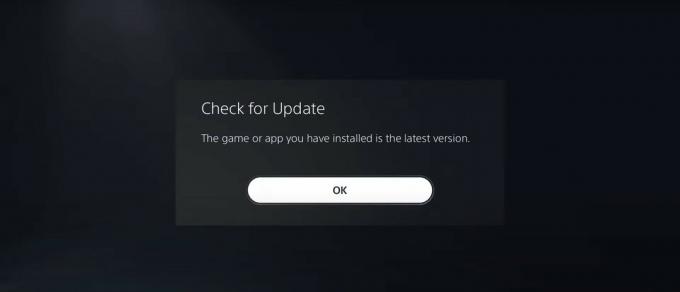
Güncellendikten sonra, PS5'inizdeki Apple Music uygulamasını açın ve çökme sorunuyla karşı karşıya olup olmadığınızı kontrol edin. Öyleyse, bir sonraki geçici çözüme geçin.
Düzeltme 2: iCloud Müzik Kitaplığını Açın
Yalnızca tek bir Apple Music aboneliğine erişiminiz varsa, farklı cihazlarda akış platformuna erişmek için iCloud Müzik Kitaplığı'nı etkinleştirmelisiniz. Bunu yapmak, PS5'inizde aynı iCloud hesabıyla her oturum açtığınızda, tüm özelliklerinizin, albümlerinizin ve şarkılarınızın senkronize edilmesini sağlayacaktır.
İCloud Music Library'yi yanlışlıkla devre dışı bıraktıysanız, PS5 Apple Music çalışmıyor sorunuyla karşılaşacaksınız. Bu nedenle, buna bir çözüm olarak, iOS cihazınızda Apple Music'i etkinleştirmeniz gerekecek. Bunu yapmak için, izlemeniz gereken adımlar burada.
Reklamlar
- iPhone'unuzdaki Ayarlar menüsüne gidin.
- Seçenekler listesinden Müzik üzerine dokunun.
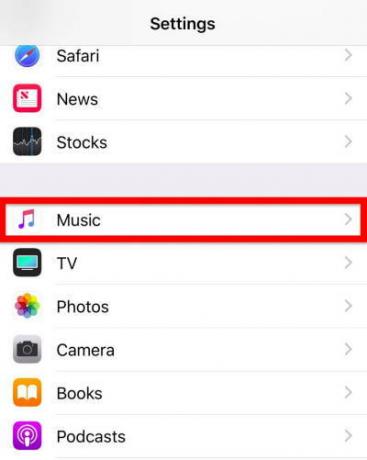
- Burada “iCloud Müzik Kütüphanesi” adlı seçeneği bulacaksınız. Bu seçeneğin etkinleştirildiğinden emin olun.
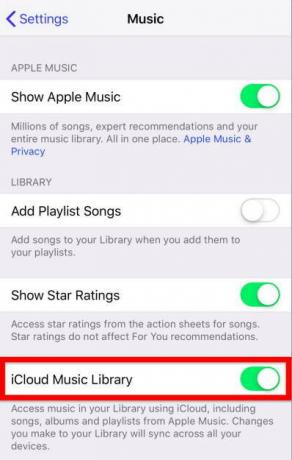
Bittiğinde, sorunun devam edip etmediğini kontrol edin. Öyleyse, sonraki geçici çözümle devam edin.
Reklamlar
Düzeltme 3: Etkin bir Apple Music Aboneliğinizin Olduğundan Emin Olun
Bu konuşulacak bir şey değil ama evet, PS5'te Apple Music'in keyfini çıkarmak istiyorsanız aktif bir Apple Music aboneliğinizin olması gerekir. Aboneliğinizin geçerli olup olmadığından veya süresinin dolduğundan emin değilseniz aşağıdaki adımları takip edebilirsiniz.
- iOS cihazınızda iTunes'a gidin.
- “Apple Kimliğinizi” ziyaret edin.
- "Apple Kimliğini Görüntüle" seçeneğinde Tao.
- Apple Kimliğinizi görüntülemek için şifrenizi girin.
- Yeni bir pencere açılacaktır. Sayfayı aşağı kaydırın ve “Abonelik” sayfasına dokunun. Burada Apple Music aboneliğinizle ilgili tüm bilgileri bulacaksınız. Ayrıca aboneliğinizin geçerli olup olmadığını veya süresinin dolduğunu da gösterecektir.
Aboneliğinizin süresi dolduysa, Apple Music'in PS5'te çalışmaması şaşırtıcı olmamalıdır. Bunu düzeltmek için bir Apple Music aboneliği satın alın ve ardından kimlik bilgilerinizle PS5'te oturum açın.
Düzeltme 4: Apple Müzik Hesabınızdan Çıkış Yapın
Etkin bir Apple Music aboneliğiniz olsa bile sorunla karşılaşmaya devam ederseniz, Apple Music hesabınızı etkileyen bir hata olma olasılığı vardır. Bu durumda, uygulamayı yeniden doğrulamanız önemlidir. Yani, izlemeniz gereken adımlar burada.
- PS5'inizdeki Apple Music hesabından çıkış yapın.
- Tamamlandığında, kimlik bilgilerinizi kullanarak tekrar oturum açmanız yeterlidir.
Düzeltme 5: Apple Music Uygulamasını Yeniden Yükleyin
Uygulamadan çıkış yapmak işinize yaramazsa Apple Music uygulamasını yeniden yüklemeyi deneyebilirsiniz. Uygulamayı yeniden yüklemek, soruna neden olan tüm hataları ve aksaklıkları kalıcı olarak siler. Bu nedenle, buna bir çözüm olarak, aşağıda belirtilen adımları izleyin.
- Her şeyden önce, Apple Music'i PS5'inizden kaldırın.
- Bittiğinde, App Store'u ziyaret edin ve en son sürümü indirin.
Düzeltme 6: PS5 Sistem Güncellemesini Kontrol Edin
PS5 Apple Music çalışmıyor veya çöküyorsa, sorunun sistemin kendisinden kaynaklanma olasılığı yüksektir. Daha kesin olmak gerekirse, sorunun arkasındaki suçlu PS5'inizin mevcut sürümünün kendisi olabilir. Bu nedenle, düzeltmek için PS5'inizin en son işletim sistemi sürümünü indirin. İşte işi bitirmek için izlemeniz gereken adımlar.
- PS5'in İndirme/Yüklemeler menüsüne gidin.
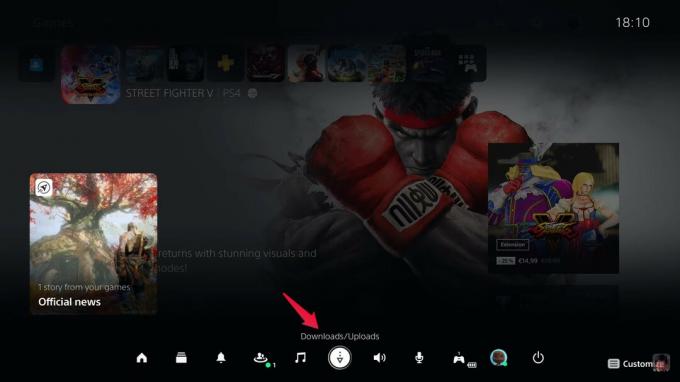
- Mevcut güncellemeler olup olmadığını kontrol edin. Evet ise, üzerine dokunun.
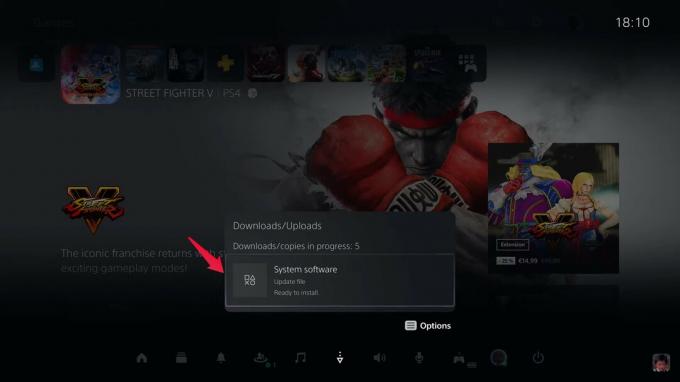
- Son olarak, güncelleme işlemini başlatmak için tekrar “Güncelle” üzerine dokunun.
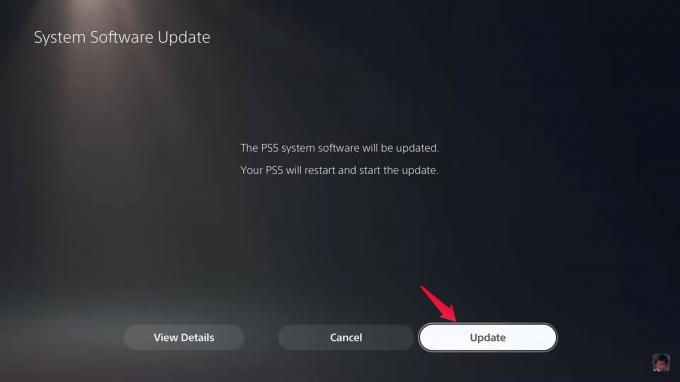
PS5 yeniden başlayacak ve güncellemeyi başlatacaktır. Güncellendikten sonra Apple Music'i açın ve hala sorunla karşılaşıp karşılaşmadığınızı görün.
Düzeltme 7: Sorunu Düzeltmek için PS5 Sorununu Giderin
Yukarıda belirtilen yöntemlerden hiçbiri işe yaramadıysa, size kalan tek seçenek, PS5'inizdeki sorunları gidermek için onu kullanmaktı. Öncelikle, PS5'te başka uygulamaların da kilitlenip çalışmadığını kontrol etmelisiniz. Ayrıca PS5'inizin HDMI kablosunu çıkarıp yeniden takmayı da deneyebilirsiniz. Kabloları TV'nizdeki farklı bir bağlantı noktasına takmayı da deneyebilirsiniz. Yine de, PS5'inizdeki başka herhangi bir uygulamada çökme ve çalışmama sorunları yaşıyorsanız, hemen Sony'deki destek ekibiyle iletişime geçmelisiniz.
Son sözler
Bu, PS5 Apple Music'in çalışmaması veya çökme sorununun nasıl çözüleceğiydi. Belirtildiği gibi, bunun için kesin bir geçici çözüm yoktur, bu nedenle tüm düzeltmeleri gözden geçirmeniz ve işi sizin için yapana bağlı kalmanız gerekebilir. Bu durumda yardımcı olacağını bildiğiniz diğer yöntemleri de paylaşabilirsiniz. Ayrıca, gönderiyle ilgili düşüncelerinizi ve geri bildirimlerinizi yorumlarda paylaşmayı unutmayın.



![Stok ROM'u Bmobile AX686 Tigo'da Yükleme [Firmware Dosyası / Unbrick]](/f/f8dd1be1409c7e536ec59a81329158f4.jpg?width=288&height=384)